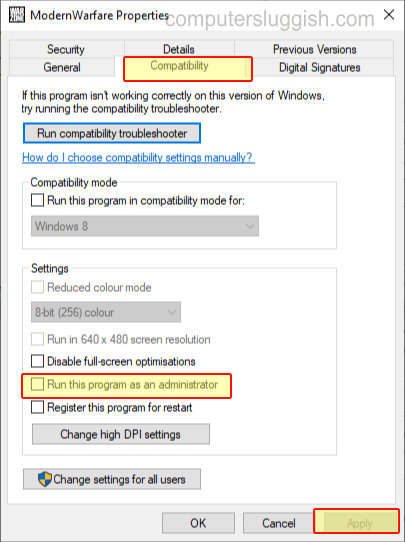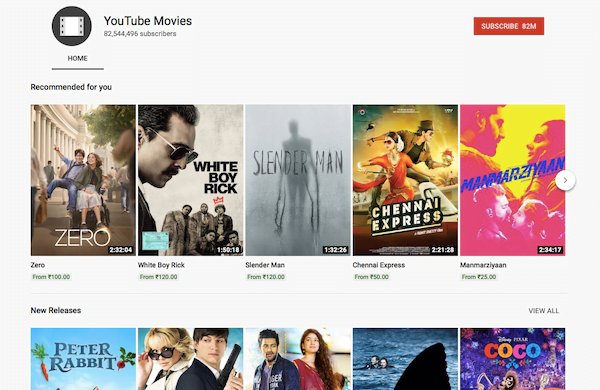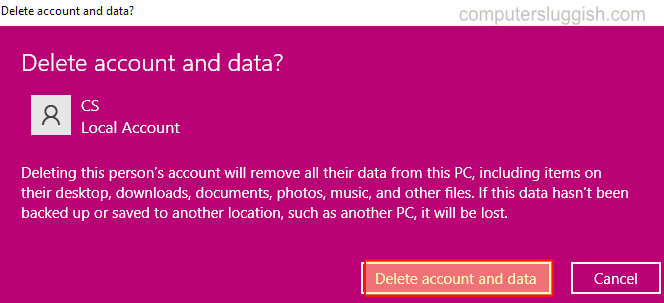
Удаление профиля пользователя с компьютера или ноутбука с Windows 10
В этой статье мы рассмотрим, как можно удалить локальный профиль пользователя windows 10 с вашего компьютера или ноутбука.
Содержание
Удаление локального профиля пользователя с компьютера Windows 10 — довольно простая процедура, но не забудьте сделать резервную копию всего, что вы хотели бы сохранить, так как после удаления профиля пользователя вы потеряете все данные, которые были сохранены в этой локальной учетной записи. Ниже приведены шаги по удалению локального пользователя в windows 10.
Удаление учетной записи локального пользователя в Windows 10: 1. Щелкните правой кнопкой мыши меню Пуск > Настройки
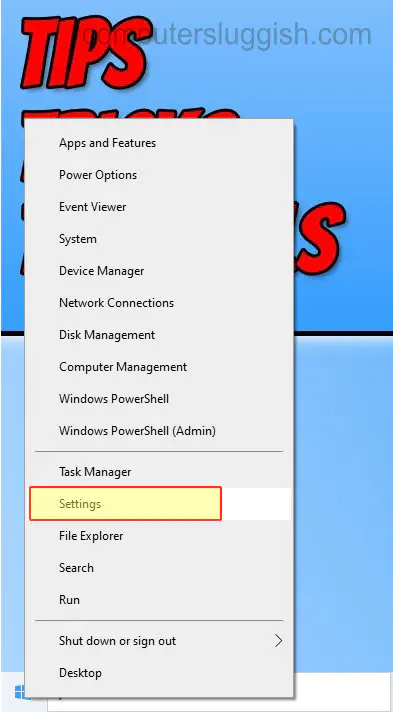
- Теперь нажмите на » Учетные записи «
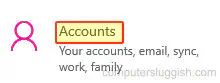
Нажмите » Семья и другие пользователи » из левого меню
Теперь выберите пользователя, которого вы хотите удалить, затем нажмите » Удалить «
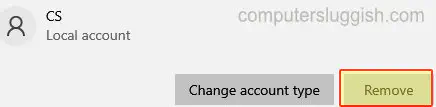
- Теперь вам нужно нажать » Удалить учетную запись и данные » (Как мы уже говорили, убедитесь, что вы сделали резервную копию всех важных файлов, так как после удаления локальной учетной записи это необратимо)
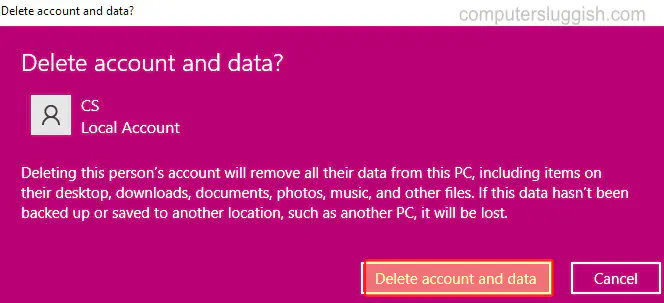
Вот и все, вот как можно легко удалить профиль локального пользователя в Windows 10.
Если вы решите, что хотите добавить еще один профиль локального пользователя позже, то посмотрите эту статью здесь .
YouTube видео: Как удалить локальную учетную запись пользователя Windows 10
Вопросы и ответы по теме: “Как удалить локальную учетную запись пользователя Windows 10”
Как удалить локальный профиль пользователя?
Щелкните ссылку “Дополнительные параметры системы”. В открывшемся диалоговом окне выберите “Параметры " в разделе “Профили пользователей”. В следующем диалоговом окне есть список профилей в системе. Выберите профиль, который нужно удалить, и нажмите кнопку “Удалить”.
Как отключить локальную учетную запись?
Откройте MMC и выберите “Локальные пользователи и группы”. Щелкните правой кнопкой мыши учетную запись администратора и выберите пункт “Свойства”. Откроется окно свойств администратора . На вкладке “Общие " снимите флажок " Учетная запись отключена “.
Как удалить учетную запись на компьютере Windows 10 через BIOS?
Щелкните вкладку Security. В разделе Current User должен быть BIOS Administrator. Выберите User Management. Удалите все учетные записи в разделе ProtectTools Users и щелкните Save.
Как удалить основного пользователя?
Как сменить или удалить профиль1. Откройте приложение “Настройки” на устройстве. 2. Выберите Система Пользователи. Если настройки на вашем телефоне выглядят иначе, найдите в них раздел, позволяющий управлять пользователями . 3. Коснитесь имени пользователя. 4. Выберите Удалить гостя Удалить.
Как удалить локальную службу?
Перейдите по пути HKEY_LOCAL_MACHINE \ SYSTEM\ CurrentControlSet\ Services. В разделе Services найдите раздел c именем службы, которое вы узнали во втором пункте инструкции, и нажмите на него правой кнопкой мыши => выберите “Удалить”. Подтвердите удаление нажав на “Да”.
Как удалить профиль пользователя в Windows 10 через командную строку?
Чтобы посмотреть какие пользователи есть в системе – в командной строке напишите команду net users и нажмите Enter. 3. Когда вы знаете имя пользователя, которого нужно удалить – введите команду net user “имя пользователя” /delete вместо “Имя пользователя” напишите имя учетной записи, которую вы хотите удалить.
Посмотрите наши последние сообщения: * Как удалить Messenger в Windows 10
- Назад 4Blood Улучшение производительности на ПК с Windows 10
- Установка последних драйверов NVIDIA в Windows 11
- Back 4 Blood FIX Connection & Sign In Issues On Windows 10 PC
- Back 4 Blood PC Fix Crashing & Errors Best 7 Methods Windows 10